
Digital Terrestrial
High Denition Receiver SRT 80
Picture sim ilar
User manual
Bedienungsanleitung
Manuel d’Utilisateur
Manuale Utente
Instrukcja obsługi
Manual de usuario
Manual do Utilizador
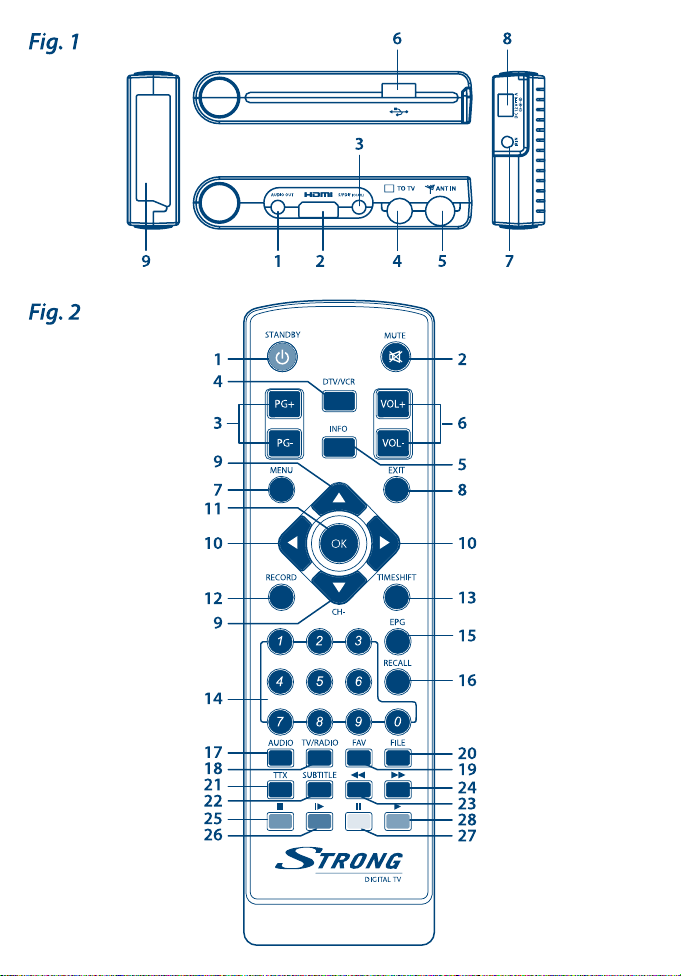
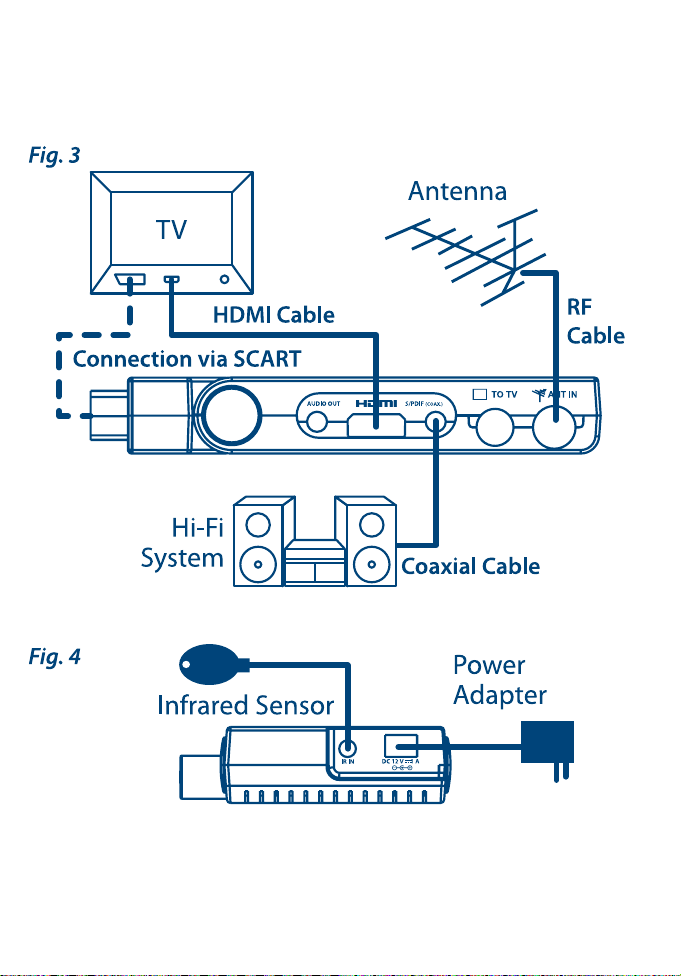
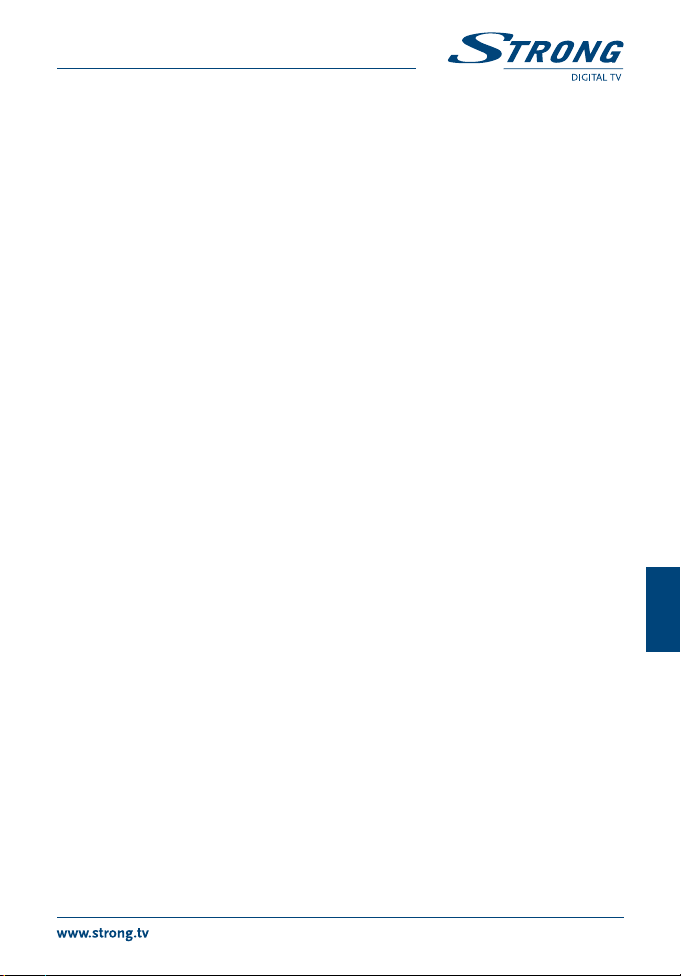
PART 6 • Español
INDICE
1.0 INTROD UCCIÓN 2
1.1 Instrucciones de seguridad 2
1.2 Almacenamiento 2
1.3 Instalación del equipo 2
1.4 Accesorios 3
1.5 Uso de dispositivos USB externos al Disco
Duro 3
2.0 SU RECE PTOR 3
2.1 CÓDIGO PIN POR DEFECTO: 0000 3
2.2 Su receptor 3
2.3 Mando a Distancia 3
3.0 CONEXIÓ N 4
3.1 Conectar al televisor y Antena 4
3.2 Conectar al Sensor Remoto y Alimentación
Externa 4
4.0 PRIMER OS PASOS 5
4.1 Instalación por Primera Vez 5
4.2 Instalación 5
5.0 OPERAC IÓN 5
5.1 Selección de Canales 5
5.2 Acceso a la Guía Electrónica de Programas
con el botón EPG 6
5.3 Menú Principal de los Canales 6
5.4 Editor de Canales de TV 6
5.5 Lista de Canales de Radio 6
5.6 EPG 7
5.7 LCN 7
6.0 HORA 7
6.1 Menú Principal de la Hora 7
7.0 AJUST E DE LA TV 8
7.1 Menú principal de ajuste de la TV 8
8.0 IDIOMA 9
8.1 Menú principal del Idioma 9
9.0 OTROS 9
9.1 Otros menús principales 9
9.2 Controlo Parental 10
9.3 Actualizar 10
9.4 Ajustes de Fábrica 11
9.5 Calendario 11
9.6 Calculadora 11
9.7 Juegos 11
9.8 Información 11
10.0 USB 11
10.1 10.1 Menú principal de USB 11
10.2 10.2 Multimedia 11
10.3 Ajustes de la Grabadora 12
10.4 Dispositivo Removido 13
11.0 TIMESHIF T Y GRABACIÓN 13
11.1 Timeshift 13
11.2 Modos Avanzados 13
11.3 Detener Timeshift 13
11.4 Grabar 13
12.0 SOLUCIÓ N DE PROBLEMA S 14
13.0 DATOS TÉCNICOS 14
14.0 EDICIO NES AMBIENTALE S 15
Español
STRONG declara que este producto reúne los requisitos básicos y respeta la normativa de las directivas 2004/108/EC y 73/23/EC, RoHS 2002/95/EC
Sujeto a modicaciones. Como consecuencia de la investigación continua y el desarrollo de las características técnicas, el diseño y el aspecto de los productos pueden
sufrir cambios. HDMI, el logotipo HDMI y High-Denition Multimedia Interface son marcas comerciales o marcas comerciales registradas de HDMI Licensing LLC en Estados
Unidos y otros países. Los demás nombres de los productos son marcas comerciales o marcas comerciales registradas de sus respectivos propietarios. © STRONG 2013.
Todos los derechos reservados.
07 Feb 2014 16:09
1
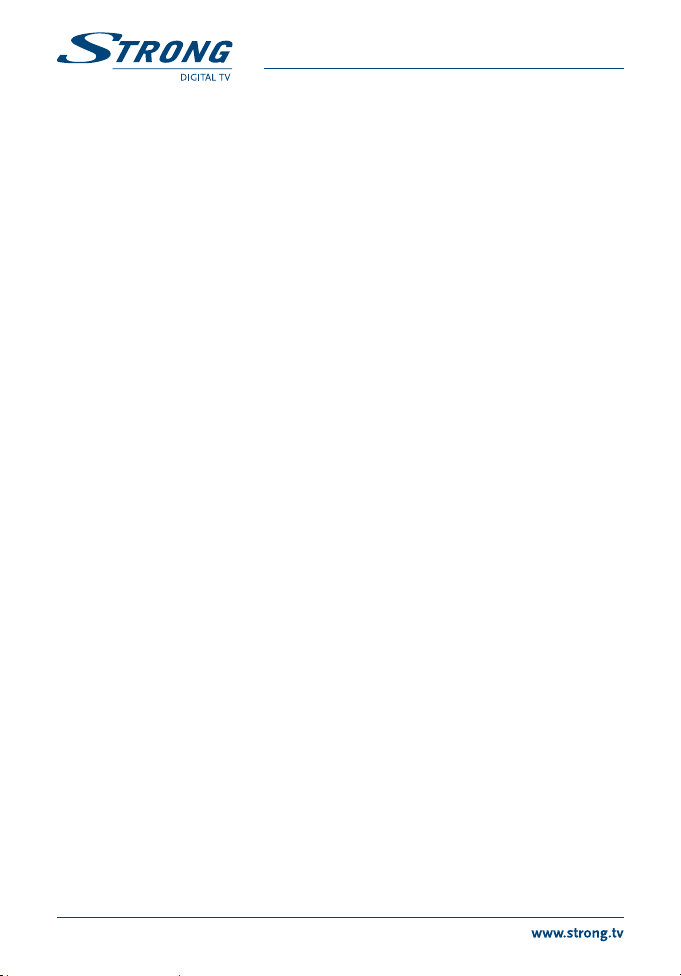
PART 6 • Español
1.0 INTRODUCCIÓN
1.1 Instrucciones de seguridad
NO INSTALE EL RECEPTOR:
En una caja cerrada o con poca ventilación, directamente sobre o debajo de cualquier otro equipo, ni en una
supercie que pueda obstruir las ranuras de ventilación.
NO EXPONGA EL RECEPTOR NI SUS ACCESORIOS:
Precauciones de seguridad
1.2 Almacenamiento
El receptor y sus respectivos accesorios se guardan y entregan en un embalaje diseñado para protegerlos de las
descargas eléctricas y de la humedad. Cuando retire el receptor de su embalaje, asegúrese de que cuenta con
todas las piezas, y mantenga el embalaje fuera del alcance de los niños. Cuando transporte el receptor de un lugar
a otro, o si debe devolverlo en virtud de su garantía, asegúrese de colocarlo en su embalaje original junto con los
correspondientes accesorios. Si no respeta los procedimientos relacionados con el embalaje, la garantía puede
verse anulada.
1.3 Instalación del equipo
Le recomendamos consultar a un instalador profesional para montar este equipo. En caso contrario, siga las
instrucciones que se indican a continuación:
2
A la luz directa del sol, ni a ningún equipo generador de calor; a la lluvia o humedad intensa, a
vibraciones intensas o a golpes que puedan causar daños permanentes en el receptor; ni a ningún
objeto magnético, como altavoces, transformadores, etc.
No utilice un cable de alimentación dañado. Puede provocar un incendio o una descarga eléctrica.
No toque el cable de alimentación con las manos mojadas. Puede provocar una descarga eléctrica.
Si no va a utilizar el receptor durante un periodo de tiempo prolongado, desconecte el cable de
alimentación de la toma de pared.
No utilice líquidos a base de alcohol o amoniaco para limpiar el receptor. Si lo desea, puede
limpiarlo con un paño de algodón ligeramente humedecido con una solución de jabón suave, pero
siempre después de haberlo desconectado de la toma de corriente. Asegúrese de que no caen
objetos extraños a través de las ranuras de ventilación, porque podrían provocar un incendio o una
descarga eléctrica.
No coloque ningún objeto sobre el receptor, porque se podría impedir la correcta refrigeración de
sus componentes internos.
No abra la tapa del receptor. La garantía del receptor quedará anulada si lo abre. Es peligroso tocar
el interior del receptor debido a la corriente de alta tensión y los posibles riesgos de descarga
eléctrica. Las labores de reparación y mantenimiento deben ser llevadas a cabo por personal
cualicado.
Al conectar los cables, asegúrese de que el receptor está desconectado de la corriente de
alimentación. Una vez desconectado el receptor, aguarde unos segundos antes de moverlo o de
desconectar cualquier otro equipo.
Solo debe utilizar extensiones autorizadas y cables compatibles con el consumo eléctrico del
equipo instalado. Asegúrese de que la fuente de alimentación eléctrica se corresponde con la
tensión indicada en la placa de identicación eléctrica de la parte posterior del receptor.
Si el receptor no funciona normalmente después de haber seguido al pie de la letra las
instrucciones de este manual de usuario, consulte a su concesionario.
Consulte los manuales de usuario del televisor y de su antena.
Asegúrese de que el cable HDMI y los componentes exteriores se encuentran en buenas
condiciones.
Utilice únicamente un cable HDMI 1.3 o superior para un rendimiento máximo.
Si utiliza una conexión TV SCART, utilice un cable SCART bien protegido.
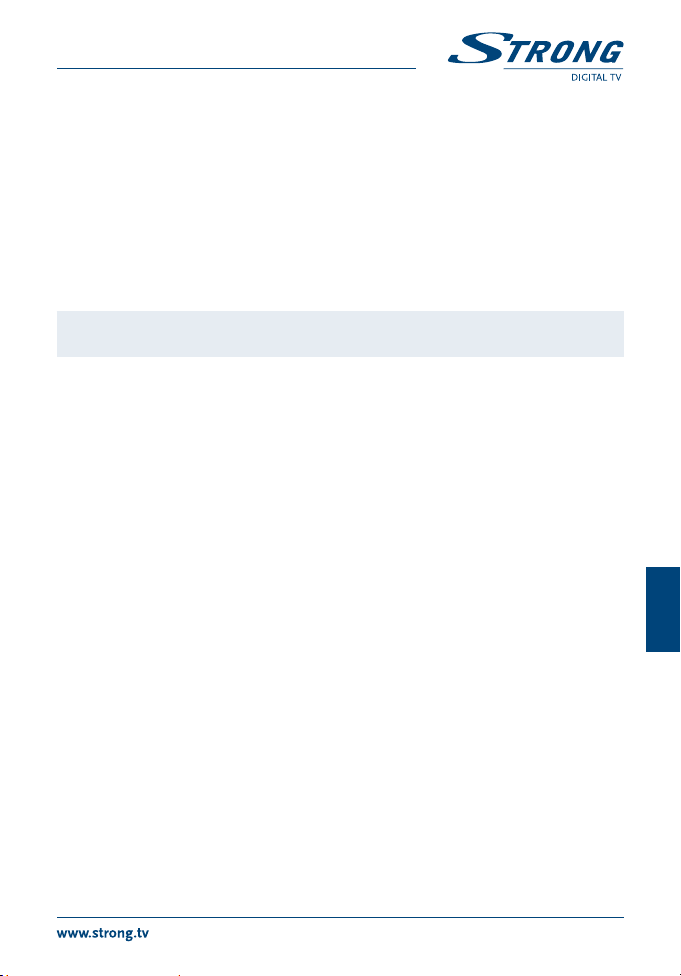
PART 6 • Español
Este manual proporciona instrucciones completas para instalar y utilizar el receptor. Los siguientes símbolos
tienen los siguientes signicados.
Aviso Llama la atención sobre un aviso.
Consejos Presenta información adicional importante o que sirve de ayuda.
MENU Corresponde a un botón del mando a distancia o del receptor. (Letras en negrita)
Ir a Move to Representa un ítem del menú de una ventana. (Letras en cursiva)
1.4 Accesorios
Manual de usuario
1 mando a distancia
2x pilas (tipo AAA)
Sensor infrarrojo para recepción de los comandos del mando a distancia
Cinta de doble cara para montar el dispositivo en una supercie
NOTA: Las pilas no se deben recargar, desmontar, cortocircuitar ni mezclar o utilizar con otros tipos
de pilas.
1.5 Uso de dispositivos USB externos al Disco Duro
Se recomienda utilizar dispositivos USB 2.0 o de una versión superior. Si el dispositivo no es
compatible con las especicaciones de USB 2.0, las funciones grabación, reproducción o otras
funciones multimedia del receptor podrían no funcionar correctamente. Los Pen Drives pueden no
funcionar correctamente.
Para asegurar el mejor rendimiento de su dispositivo de almacenamiento USB formatéelo a través
de este receptor multimedia en FAT32. Otros sistemas de archivos no son compatibles con el
receptor. STRONG no puede garantizar la compatibilidad con todos los tipos de dispositivos de
almacenamiento USB.
Se aconseja no guardar información importante en dispositivos de almacenamiento USB que
vaya a utilizar con el receptor. Haga siempre copias de seguridad de los datos de su dispositivo de
almacenamiento USB antes de utilizarlo con este receptor. STRONG no se responsabiliza de ninguna
pérdida de información u otras circunstancias derivadas de la pérdida de información.
2.0 SU RECEPTOR
2.1 CÓDIGO PIN POR DEFECTO: 0000
2.2 Su receptor
1. Audio OUT (Salida de Audio)
2. HDMI Output (Salida HDMI)
3. Audio Digital Coaxial S / PDIF
4. TO TV (para TV )
5. ANT IN (Entrada Antena)
6. USB
7. Entrada del Sensor Infrarrojo
8. Entrada DC
2.3 Mando a Distancia
1. q Para conectar el receptor (ON) y ponerlo en modo de espera (Standby)
2. ! Para encender e apagar (on/o)
3. PG+/PG Saltar 15 lugares arriba/abajo en la lista de programas o EPG
4. DTV/VCR Sin función
Español
Fig. 1
Fig. 2
3

PART 6 • Español
5. INFO Pulse para obtener información del canal actual
6. VOL+/VOL Control del volumen
7. MENU Abre y cierra la pantalla de menú, retrocede un paso cuando se encuentra en el
8. EXIT Salir del menú, salir de cualquier pantalla
9. pq Botones de navegación se utilizan para navegar por los elementos de menú
10. tu Botones de navegación se utilizan para navegar por los elementos de menú
11. OK Conrmar una selección en un menú
12. RECORD Grabar un programa de T V
13. TIMESHI FT Activar la función Timeshift
14. 0~9 Introducir los valores numéricos y seleccionar el canal directamente ingresando
15. EPG Abrir la Guía Electrónica de Programas
16. RECALL Cambiar al canal anterior
17. AUDIO Seleccionar modo de audio y pista de audio
18. TV/RAD IO Alternar entre TV y radio
19. FAV Alternar entre las listas de favoritos
20. FILE Saltar para el menú Multimedia
21. TTX Abrir servicio interactivo
22. SUBTITLE Seleccionar subtítulos
23. 5 Rebobinar la reproducción
24. 6 Avanzar rápidamente la reproducción
25. 3 Detener
26. " Paso a paso
27. 2 Función Pausa/Freeze (congelar)
28. 1 Reproducción
El mando a distancia transmite un rayo infrarrojo direccional. Asegúrese de apuntar el mando a distancia
directamente al sensor de infrarrojos suministrado con la unidad durante el funcionamiento.
Si el sensor está cubierto o existir un objeto grande entre el mando a distancia y el sensor, el sensor no
responderá. El sensor IR se puede poner en la parte frontal de la TV, usando la cinta de doble cara (también
incluida).
El sensor no recibe la señal del mando a distancia cuando se expone a la luz solar directa o luz fuerte articial
(uorescente o luz estroboscópica). En este caso, cambie la dirección de la luz o la posición del sensor para evitar
la iluminación directa.
3.0 CONEXIÓN
La unidad detecta automáticamente una conexión HDMI para la televisión y subsiguientemente corta la salida
Scart analógica. Si no existir ninguna conexión HDMI, la salida Scart estará activa.
3.1 Conectar al televisor y Antena
3.2 Conectar al Sensor Remoto y Alimentación Externa
Pulse varias veces para ver información del programa y la información técnica
menú.
Canal arriba/abajo
Reproduce el archivo Anterior o Siguiente en multimedia
Subir/bajar volumen
su número
Números utilizados en las funciones Multimedia
Fig. 3
Fig. 4
4

PART 6 • Español
4.0 PRIMEROS PASOS
4.1 Instalación por Primera Vez
Cuando se utiliza el SRT 80 por primera vez, aparecerá el menú Installation. Utilice pqtu para congurar OSD
Language (Idioma OSD), Country Setting (Ajuste del País) e Antenna power (Alimentación de la Antena) Connection
(Conexión). Pulse OK para iniciar la búsqueda de canales.
Nota: El ajuste correcto del país es necesario para elegir el proceso de escaneo usado para ese país
A lo largo del menú, utilice los botones de navegación pqtu para seleccionar Highlight y cambiar los ajustes.
Pulse OK para conrmar si se realiza un cambio. Pulse EXIT para salir del menú o pulse MEN U para retroceder un
paso.
4.2 Instalación
Pulse MENU para acceder al menú principal Main menu. Pulse tu para mover el área destacada sobre Instalación
(Installation), y en seguida pulse q para acceder al menú Instalación (Installation). Pulse pq para mover el área
destacada sobre el elemento deseado y pulse OK para acceder al submenú. Pulse EXIT para salir o pulse MEN U
para volver al paso anterior.
Alimentación de la Antena:
ON/OFF (Encendido/Apagado). Si se utiliza una antena activa (interior) que requiere una
Country Setting (Ajustes del País):
Este menú se utiliza para cambiar los ajustes del país. Se requiere el ajuste correcto del país
Auto Scan (Escaneo Automático):
Seleccione Auto Scan, y pulse OK, aparece una ventana de advertencia. Seleccione O y
Manual Scan (Escaneo Manual):
Si quiere (re-) escanear un solo múltiplex del canal y conoce sus propiedades, puede hacer
Standby RF Loop: ON/OFF (Activar/ Desactivar). La unidad proporciona un “loop through” de la señal
en particular. Después de la búsqueda de canales puede cambiar los ajustes (adicionales) en
el menú, como se describe en este capítulo.
alimentación de 5 V (compruebe su manual), puede conectarla aquí. Si no utiliza una
alimentación de 5 V, es mejor dejar esta opción en OFF.
para elegir el proceso de escaneo usado para ese país en particular.
podrá limpiar la base de datos e introducir la vista general de AutoScan. Seleccione X para
retroceder un paso. Espere hasta que se complete el escaneo automático.
un escaneo manual. Seleccione Manual Scan y pulse OK para acceder al menú Manual
Scan. Pulse pqtu para congurar Channel No. (Nº del Canal), Frequency (Frecuencia) e
Bandwidth (Ancho de Banda), a continuación pulse OK para iniciar el escaneo de canales.
de la antena, por lo que una segunda unidad/TV puede utilizar la misma antena
simultáneamente. Puede desactivar (OFF) esta característica, si no es necesario, para
ahorrar energía en el modo de espera (standby).
5.0 OPERACIÓN
5.1 Selección de Canales
Hay tres modos de selección de canales: paso a paso a través de la lista de canales, selección por número y a partir
de la lista de canales en pantalla.
1. Paso a paso a través de la lista de canales: Para moverse a través de la lista de canales, pulse pq
del mando a distancia.
2. Selección por número: Introduzca el número de canal directamente pulsando los botones 0~9 y
luego pulse OK para seleccionar un canal (o esperar un segundo después de pulsar los números).
3. Selección por la lista de canales de la pantalla: También se puede seleccionar el canal deseado
directamente desde la lista de canales en pantalla. Pulse OK para obtener la lista de programas en
Español
5
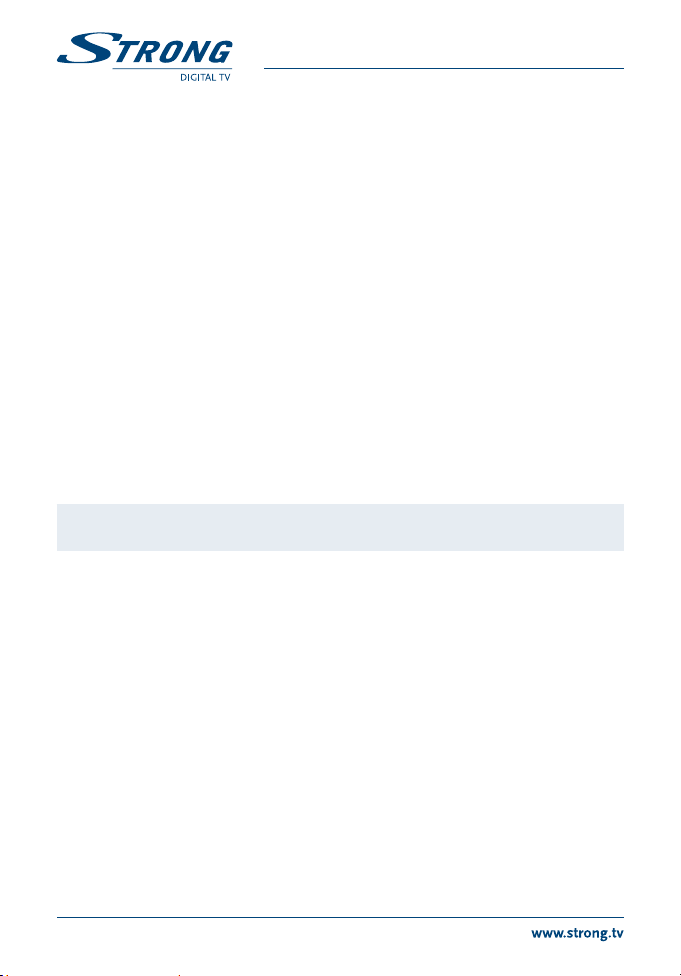
PART 6 • Español
pantalla y utilice pq y OK para seleccionar un canal. Utilice PG+ o PG para saltar 15 lugares en la
lista. El canal destacado estará visible en el fondo.
5.2 Acceso a la Guía Electrónica de Programas con el botón EPG
Para acceder a la EPG de todos los canales, pulse EPG para acceder al menú EPG*. Pulse pq para seleccionar un
canal. Pulse u para pasar al horario de los eventos del canal seleccionado. Pulse el botón A MARILLO para reservar
un temporizador del evento.
Usando el botón AZUL se puede pasar a la línea superior e usar tu para seleccionar la lista FAV que desea ver.
Utilice AZUL para pasar a la ventana EPG.
En la ventana de la derecha, utilice tu para seleccionar outra fecha.
Utilice PG+ o PG para saltar rápidamente en las listas.
Utilice MENU para volver a la ventana de la izquierda.
Utilice EXIT para salir de EPG.
Al pulsar OK pasa para el canal destacado.
*La disponibilidad depende del operador.
5.3 Menú Principal de los Canales
Pulse MENU para acceder al menú principal (Main menu), a continuación pulse tu para mover el área destacada
sobre Channel (Canal) y q para acceder al menú Channel (Canal). Pulse pq para mover el área destacada sobre
el ítem deseado y pulse OK para acceder al submenú. Pulse EXIT para salir.
5.4 Editor de Canales de TV
En el menú Channel (Canal), seleccione TV Channel Editor y pulse OK para acceder al menú Editor de los canales de
TV. Pulse pq para mover el área destacada sobre un canal.
El programa seleccionado se mostrará en la ventana de previsualización.
ROJO: Editar: Name (Nombre), Move (Mover), Sort (Ordenar) y Skip (Saltar) del canal.
NOTA: Si se activa LCN no es posible mover un canal a otra posición. Ver 5.7 para obtener más
Para editar los nombres, se muestra una pantalla de teclado emergente, donde se puede cambiar el nombre
utilizando los botones de navegación. Asegúrese de guardar los cambios seleccionando el signo 'oppy-disk',
pulse OK y conrme de nuevo o utilice el botón ROJO.
VERDE: Bloquea un canal con el código PIN, cuando Channel Lock (Bloqueo de Canal) está puesto
AMARILLO: Elimina los canales seleccionados o todos los canales a la vez.
AZUL: Vaya al Inicio de la lista de canales, pulse AZUL de nuevo, para poder ir a Abajo. En la línea
FAV Cuando se pulsa FAV y después OK, puede hacer 8 listas de favoritos, distinguibles con
5.5 Lista de Canales de Radio
En el menú Channel (Canal), seleccione Radio Channel Editor (Editor de Canales de Radio) y pulse OK para acceder
al menú Radio Channel Editor. Pulse pq para mover el área destacada sobre un canal y OK para escuchar un
canal de radio.
información.
en ‘On’ en el menú Parental Control (Control Parental).
superior se puede seleccionar las listas FAV o la lista de todos los canales que desea editar.
'Visible' es la lista total, 'Invisible' son canales que están congurados para ser omitidos en
la sección de editar Skip.
un símbolo. Música, Deportes, Compras, Noticias, Películas, Talk/News, Lista 1 y Lista 2.
Mueva el área destacada sobre un canal y asigne un símbolo al canal con tu y pulse OK.
Estos símbolos se presentan luego en el banner de información del programa y en la línea
superior de la lista de programas.
6
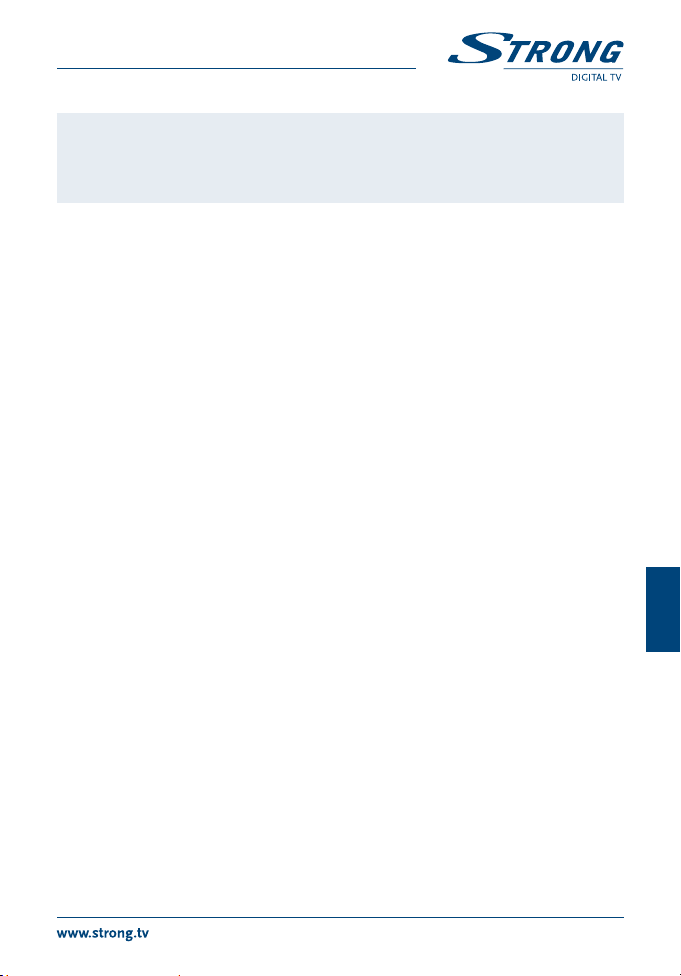
PART 6 • Español
NOTA: Básicamente, la operación del Radio Channel Editor (Editor de Canales de Radio) es la misma
5.6 EPG
Este menú le permite congurar la EPG (Electronic Programme Guide - Guía Electrónica de Programas). En el
menú Channel (Canal), seleccione EPG y pulse OK. Si desea volver a la izquierda de la lista de programas cuando
está navegando en la sección del programa a la derecha, pulse una vez MENU.
Pulse pq para seleccionar un canal. Pulse u para pasar al horario de los eventos del canal seleccionado. Pulse el
botón AMARIL LO para reser var un temporizador del evento.
Con el botón AZUL puede pasar a la línea superior y utilizar tu para seleccionar la lista FAV que desea ver.
Utilice AZUL de nuevo para pasar a la ventana EPG.
Cuando en la ventana derecha, utilice tu para seleccionar otra fecha.
Utilice PG+ o PG para saltar rápidamente en la lista.
Utilice MENU para volver a la ventana de la izquierda.
Utilice EXIT para salir de la EPG.
Al pulsar OK pasará al canal seleccionado
5.7 LCN
Si activa la función LCN (Logical Channel Number – Número de Canal Lógico), no se puede cambiar el número
de programa original de los canales de TV. LCN es una orden de canal predenido por el operador. No todos
los países u operadores utilizan esta función. El ajuste por defecto de LCN se realiza mediante el ajuste de país.
La conguración por defecto puede ser suspendida en este menú, ajustando el Modo LCN LCN Mode on/o
(Activado/ Desactivado).
que del TV Channel Editor (Editor de Canales de TV), pero un punto es diferente: en el modo
Radio Channel Editor no hay información de vídeo, por lo que siempre se mostrará el logotipo
de la emisora de radio en la ventana de previsualización de la derecha, si se incluyera en la
emisión.
6.0 HORA
6.1 Menú Principal de la Hora
El menú de hora le permite congurar GMT Usage (Utilizar GMT), Time Zone (Zona horaria), Date (Fecha), Time
(Hora), SleepTime (Hora de Apagado), Summer Time (Horario de verano) y Adv Timer ( Temporizador Avanzado).
Pulse MENU para acceder al menú principal Main menu y tu para mover el área destacada sobre Time (Hora),
y después pulse q para acceder al menú Time (Hora). Pulse pq para mover el área destacada sobre el ítem
deseado y pulse OK para acceder al submenú. Pulse EXIT para salir.
GMT Usage (Utilizar GMT):
Este menú se utiliza para seleccionar el uso del GMT. Las opciones son: OFF/ON. El valor por
Time Zone (Zona horaria):
Este menú es válido sólo cuando se selecciona "ON" en el menú Utilizar GMT. El rango de
Set Date (Ajustar la Fecha):
Este menú es válido sólo cuando se seleccione "OFF" en Utilizar GMT. Pulse los botones
Set Time (Ajustar la Hora):
Este menú es válido sólo cuando se seleccione "OFF" en Utilizar GMT. Pulse los botones
Sleep Time: (Hora de Apagado)
Este menú le permite ajustar la Hora de Apagado. Las opciones son OFF/60/120/180
defecto es ON, la hora GMT ajustada por el operador.
zona horaria es "-12:00 ~ +12:00", aumentando de media hora progresivamente. Los husos
horarios por defecto son conforme los ajustes del país en el menú Installation (instalación,
pero podrán ser suspendidos aquí. El ajuste de la hora por defecto no debe ser cambiado.
0–9 para introducir la fecha.
0–9 para introducir la hora.
minutos. Una vez transcurrido este tiempo, la unidad entra en modo de espera.
Español
7

PART 6 • Español
Summer Time (Horario de Verano):
Horario de Verano. Este menú le permite congurar el Horario de Verano. Las opciones son
Adv Timer (Temporizador Avanzado):
Este menú le permite congurar el Modo Programación Avanzada de la Grabadora.
Once (Una vez): programación una vez
Weekly (Semanal): Todas las semanas, el mismo día, a la misma hora, en el mismo canal.
Weekend day (Días Fin de semana):
Todos los sábados y domingos, a la misma hora, en el mismo canal.
Weekday (Día de la semana):
Todos los lun, mar, mié, jue, viernes: misma hora, mismo canal.
Daily (Diario): Todos los días, a la misma hora, en el mismo canal.
Un evento de temporizador se puede eliminar con el botón ROJO.
Nota: Para hacer una grabación debe estar conectado un dispositivo USB y el modo de
OFF/ON. Si Utilizar GMT se ajusta en "ON", luego el operador controlará el cambio a Horario
de Verano.
Cuando en la ventana del Temporizador, pulse OK para agregar un evento programado.
Use los botones de navegación, para ajustar el tipo y número de canal, la hora de inicio e la
hora de n, el modo, el modo de temporizador.
temporizador debe estar ajustado en 'Grabadora' (Recorder), de lo contrario la unidad sólo
despertará en el canal ajustado, pero no graba.
7.0 AJUSTE DE LA TV
7.1 Menú principal de ajuste de la TV
El menú de conguración de la TV le permite ajustar TV Format (Formato TV), TVMode (Modo TV ), Video Output
(Salida Video), TV Resolution (Resolución TV), OSD Transparency (Transparencia OSD) y Banner Display Time (Banner
con Indicación de Hora). Presione MENU para acceder al menú principal Main menu y tu para mover el área
destacada sobre TV Setup, y después pulse q para acceder al menú TV Setup. Pulse pq para mover el área
destacada sobre el elemento deseado y pulse OK para acceder al submenú. Pulse EXIT para salir.
TV Format (Formato TV):
4:3 PSPan&Scan: Cuando un televisor de 4:3 se debe conectar, una emisión de 16:9 se
NOTA: Algunos televisores fuerzan su formato de pantalla a una conguración propia y no pueden
TV Mode (Modo TV): PAL
Video Output (Salida de video):
HDMI/SCART(CVBS)/SCART(RGB).
muestra como un centro, con pérdida de contenido de la imagen de la izquierda y la
derecha.
16:9LB Letterbox: Cuando se conecta un televisor de pantalla ancha, una emisión 4:3 se
mostrará con barras negras a la izquierda y derecha.
16:9FIT: Cuando se conecta un televisor de pantalla ancha, una transmisión 4:3 se mostrará
estirado de izquierda a derecha.
4:3 LB Letterbox: Cuando un televisor de 4:3 se debe conectar, una emisión de 16:9 se
muestra con barras negras arriba y abajo, pero no se pierde el contenido de la imagen.
ser anuladas siempre.
8
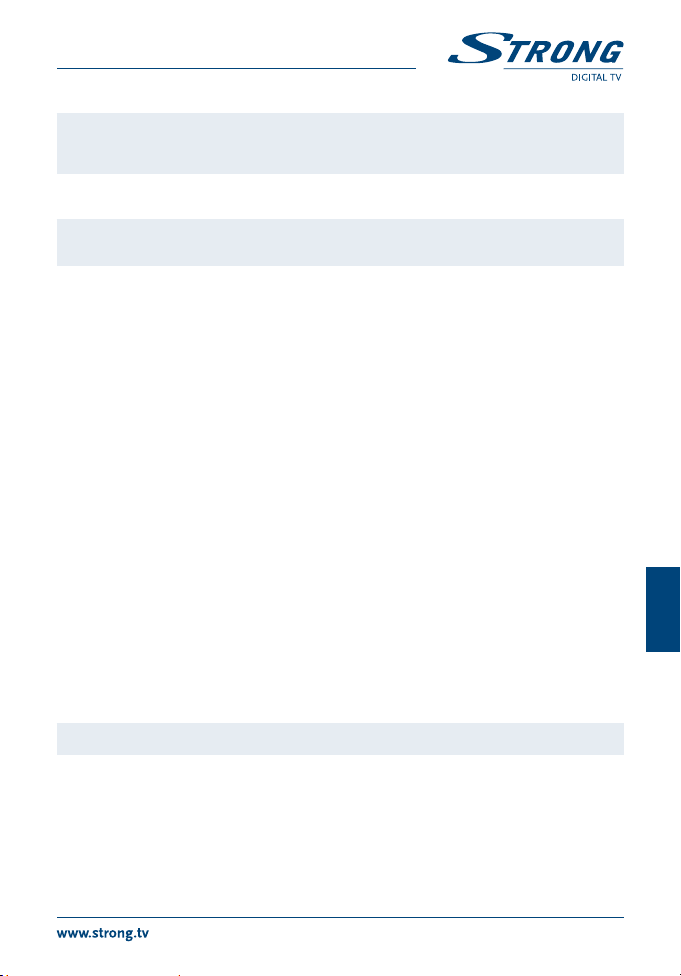
PART 6 • Español
NOTA: Cuando hay un cable HDMI conectado a la TV, la unidad pasa automáticamente a la salida
TV Resolution (Resolución TV):
AUTO/1080p_50Hz/720p_50Hz/1080i_50Hz
NOTA: La unidad inicia una negociación automática con el televisor o monitor para el ajuste óptimo
OSD Transparency (Transparencia OSD):
El OSD (On Screen Display) puede ser transparente en los pasos 1/2/3/4/5/6/7/8 donde 1 es
Banner Display Time: Tiempo de espera automático de la pantalla OSD. Siempre On/1S/3S/5S/10S/30 segundos.
HDMI ("Handshake"), y corta las salidas de vídeo analógicas, para evitar que el televisor pase a
la entrada Scart.
de resolución ("Handshake").
muy transparente, 8 no transparente.
8.0 IDIOMA
8.1 Menú principal del Idioma
El menú de idioma le permite ajustar OSD Language (Idioma OSD), Audio Language (Idioma Audio), Subtitle
Language (Idioma de Subtítulos), Digital Audio Output (Salida de Audio Digital). Pulse MENU para acceder al
menú principal Main menu y tu para mover el área destacada sobre TV Setup, y después pulse q para acceder
al menú TV Setup. Pulse pq para mover el área destacada sobre el elemento deseado y pulse OK para acceder al
submenú. Pulse EXIT para salir.
OSD Language (Idioma OSD):
Este menú le permite congurar el idioma de OSD.
Audio Language (Idioma Audio):
Este menú le permite congurar el idioma de audio. Este idioma se seleccionará primero, si
Subtitle Language (Idioma de subtítulos):
Este menú le permite congurar el idioma de los subtítulos. Seleccione el idioma de
Type of Subtitle Tipo de Subtítulo
Si se selecciona un idioma de los subtítulos en el menú anterior, seleccione aquí si desea
Digital Audio Output Salida de audio digital: PCM / Bitstream:
Seleccione el ajuste de audio digital a un conjunto Home Theatre.
PCM: (LPCM) Modulación por impulsos codicados es stereo con 2 canales, es necesario
Nota: Audio y subtítulos están sujetos a disponibilidad del operador.
existiera más de un stream de audio disponible en la emisión.
subtítulos preferido u OFF. Este subtítulo se seleccionará en primer lugar, si hay más de un
stream de subtítulos disponible en la emisión.
ver los subtítulos normales en el idioma seleccionado o los subtítulos especialmente
adaptados a las personas con dicultades auditivas.
Bitstream (RAW) para el canal de audio multicanal Dolby o AC3.
Español
9.0 OTROS
9.1 Otros menús principales
El menú Others permite congurar Parental Control (Control Parental), Update (Actualizar), FactorySetting
(Ajustes de Fabrica), Calendar (Calendario), Calculator (Calculadora), Game (Juego) y Information (Información).
Pulse MENU para acceder al menú principal (Main menu) y tu para mover el área destacada sobre TV Setup,
a continuación pulse q para acceder al menú TV Setup. Pulse pq para mover el área destacada sobre el ítem
deseado y pulse OK para acceder al submenú. Pulse EXIT para salir.
9
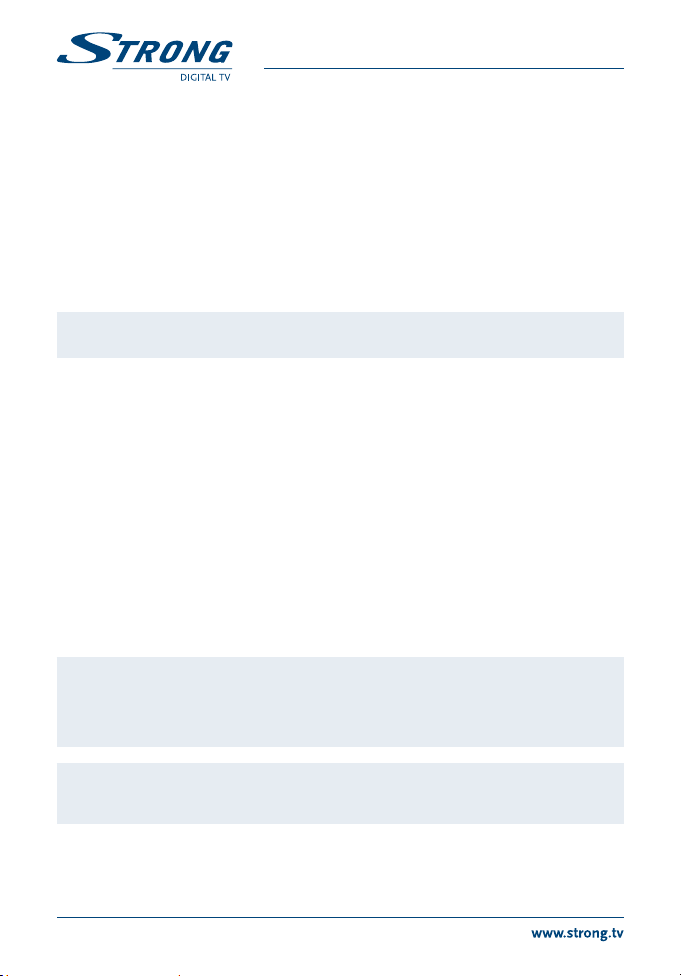
PART 6 • Español
9.2 Controlo Parental
Este menú permite proteger el menú de instalación y los canales y cambiar la contraseña.
Menu Lock (Bloqueo del menú):
Para bloquear el acceso a los ítems del menú Channel (Canal)/ Installation (Instalación)/
Channel Lock (Bloqueo de canales):
OFF/ON (Activar/ Desactivar). Cuando activado (“ON”), seleccione los canales que desea
Parental Lock (Bloqueo Parental):
No Block (Sin Bloqueo)/ Total Block (Bloqueo Total) /05/06/07/08/09/10/11/12/13/14/15/16/1
NOTA: Si alguno de los ítems mencionados arriba se ajustan a "ON", entonces necesita un PIN válido
Change Password (Cambiar contraseña):
El valor por defecto es "NO", al pulsar tu, se le pedirá que introduzca la contraseña
Time (Hora)/ TVSetup (Ajustes de TV)/ Language (Idioma)/ Others (Otros)/ USB. Es posible
activar/desactivar el bloqueo del menú.
bloquear en la página del editor de canales de TV o radio.
7/18. La información de restricción de edad para los programas puede ser transmitida por
el operador.
para poder tener de nuevo acceso al menú Parental Control
antigua primero (la contraseña por defecto es "0000").
9.3 Actualizar
9.3.1 Actualización de Imágenes
Acceda al menú Others (Otros), seleccione ImageUpgrade, y después pulse OK. Pulse pqtu para seleccionar la
opción deseada, y mover el área destacada sobre Start (Iniciar) y pulse OK para iniciar la actualización. Pulse EXIT
para salir.
Puede actualizar la versión del software vía OTA o una imagen de software, obtenida de la página web de
STRONG, para ser utilizado con un dispositivo USB. Preferiblemente utilice un dispositivo USB vacío formateado
en FAT32, como un pen drive, únicamente con la imagen en la raíz.
Si se obtiene una imagen de la página web www . strong . t v de STRONG, debe "descomprimir" (unzip) el archivo
por primera vez en un PC, y sólo transferir el archivo *.ssu en el dispositivo USB. Las instrucciones detalladas están
también disponibles en el sitio.
En la página de actualización, utilice pqtu para seleccionar el archivo de imagen y pulse OK para iniciar el
proceso de actualización. Una barra de progreso se mostrará y después de una actualización con éxito, la unidad
se reiniciará y mostrará la página inicial de Instalación. Desde aquí se puede volver a instalar los canales.
Nota: No desconecte la unidad o desenchufe de la red durante la actualización. No intente cargar
cualquier software que los adecuados a esta unidad y existentes en el sitio www . strong . tv de
STRONG. Recomendamos que no conecte o desconecte los cables durante la actualización.
Si intentar cargar otro software puede provocar daños irreparables en la unidad, y
ciertamente anulará la garantía.
Nota: Si la unidad muestra un comportamiento inesperado después de una actualización de
9.3.2 OTA ‘Over The Air’
La unidad es capaz de recibir y procesar las actualizaciones OTA (actualizaciones disponibles vía satélite).
Las actualizaciones OTA no están siempre disponibles de todos los proveedores de redes.
Para obtener más información visite el sitio web de STRONG www . strong . tv.
10
software, realice un reinicio (reset) de fábrica. Ver 9.4 Ajustes de Fábrica. Para la actualización
de software, es posible usar un pen drive USB o un disco duro.

PART 6 • Español
9.4 Ajustes de Fábrica
Este menú le permite volver a congurar el receptor a la conguración de fábrica y borrar todos los canales
existentes. En el menú Others (Otros), seleccione Factory Setting (Ajustes de Fábrica) y pulse OK. Debe ser
introducido un Pin válido. A continuación se muestra una ventana de conrmación. Seleccione O para volver a la
conguración de fábrica y borrar todos los canales. Seleccione el botón X para cancelar. Pulse EXIT para salir.
La unidad se reiniciará y mostrará la primera pantalla de la Instalación.
AVISO: Utilice esta función con cuidado.
9.5 Calendario
Este menú le permite utilizar el calendario como un servicio. Acceda al menú Others (Otros), seleccione Calendario
(Calendar) y pulse OK. Se muestra la página del calendario. Use los botones de navegación para recorrer las
fechas. Pulse EXIT para salir.
9.6 Calculadora
Esta función le permite usar la calculadora. En el menú Others (Otros), seleccione Calculator (Calculadora) y pulse
OK para acceder a la página Calculator. Utilice los botones de navegación o las teclas numéricas para introducir
datos. Pulse ROJO para calcular. Pulse EXIT para salir.
9.7 Juegos
Este menú le permite jugar algunos juegos. Pulse MENU para acceder al menú principal (Main menu). Pulse pq
para mover el área destacada sobre Game (Juego) y u para acceder al menú Game. Pulse pq para mover el área
destacada sobre la opción deseada y OK para entrar en el juego. Pulse EXIT para salir.
9.8 Información
Esta página le mostrará alguna información técnica acerca de este receptor, ID del Modelo, la versión del software,
la fecha de construcción y el sitio web de STRONG www . strong . tv.
10.0 USB
10.1 10.1 Menú principal de USB
Pulse MENU para acceder al menú principal (Main menu). Pulse tu para mover el área destacada sobre USB y q
para acceder al menú USB. Pulse pq para mover el área destacada sobre la opción deseada y OK para acceder al
submenú. Pulse EXIT para salir.
10.2 10.2 Multimedia
Nota: Puede saltar a este menú con un acceso directo en el mando a distancia utilizando el botón
Este menú le permite reproducir archivos desde el puerto USB. En el menú USB, seleccione Multimedia y pulse OK
para acceder al menú Multimedia. Pulse tupq y OK seleccionar una opción deseada y OK para reproducir los
archivos deseados. Pulse EXIT para salir.
En este menú las teclas numéricas se utilizan para seleccionar opciones.
1, 2, 3, y 4 realizan numerosas funciones, como la edición, seleccionar opciones, GoTo (Ir a), Zoom y Step (Paso).
Las opciones incluyen la reproducción aleatoria, repetición, conguración de caracteres, tamaño de fuente. Utilice
pq para reproducir el archivo Anterior o Siguiente en multimedia.
Siga las instrucciones de los botones que aparecen en pantalla
FILE.
Español
11

PART 6 • Español
10.2.1 Movie - Película
1: Ajuste Option (Opción).
Reproducción aleatoria activado/desactivado (On/O)
Repetir Todo (All)/ Apagado (O )
Codicación del texto de los subtítulos de la película, por defecto Europa Occidental
Tamaño de Fuente de los Subtítulos: pequeño, normal, grande (también dependiendo del proveedor de
subtítulos)
2: Navegar en miniatura o carpeta.
3 Cuando se selecciona una carpeta, cambiar el tamaño de la carpeta: pequeño, normal o grande.
10.2.2 Music – Música
1: Ajuste Option (Opción).
Reproducción aleatoria activado/desactivado (On/O)
Repetir Todo (All)/ Apagado (O )
Opción Info, seleccionar info de Música o Letras, si es aplicable.
2: Navegar en miniatura o carpeta.
3: Cuando se selecciona una carpeta, cambiar el tamaño de la carpeta: pequeño, normal o grande.
10.2.3 Photo - Fotografía
1: Ajuste Option (Opción).
Reproducción aleatoria activado/desactivado (On/O)
Repetir Todo (All)/ Apagado (O )
Tiempo de Intervalo: lento, médio, rápido
2: Navegar en miniatura o carpeta.
3: Cuando se selecciona una carpeta, cambiar el tamaño de la carpeta: pequeño, normal o grande.
Nota: Durante la reproducción de fotos, puede seleccionar la música para jugar junto con las
Pulse tu para girar las fotografías.
10.2.4 Mi Grabadora
1: Abrir la ventana Edit (Editar).
Se puede cambiar el nombre de un programa, siga el procedimiento utilizando los botones de colores,
como en el menú de edición de canales de TV.
2: Dispositivo, ver informaciones del disco, seleccionar las particiones, formatear el disco si es necesario (FAT32)
Nota: Formatear el disco borrará todo su contenido.
3: Seleccionar los archivos que desea eliminar.
4: Borrar los archivos seleccionados.
10.3 Ajustes de la Grabadora
Este menú le permite congurar la Conguración de Grabación. Pulse pq para seleccionar la opción deseada y
tu para cambiar el ajuste.
Timeshift time: OFF (Apagado) /AUTO /TIMESHIFT
OFF: Sin Timeshift posible, no hay espacio reservado en el dispositivo USB.
AUTO: Al guardar los datos Timeshift se iniciará automáticamente después de cada cambio de
PAUSE (PAUSA): El proceso de guardar los datos de Timeshift sólo comenzará si se pulsa TIMESHIF T en el
imágenes con el botón 2.
canal, es decir, es posible retroceder una cierta cantidad de tiempo en el canal visto, según
el espacio reservado en el dispositivo USB.
mando a distancia, y la imagen se congelará. Para continuar observando pulse el botón 1.
Detenga Timeshift pulsando 3.
12

PART 6 • Español
One Button Recording (Grabación con una Pulsación):
ON/OFF (Encendido / Apagado).
OFF: Después de pulsar RECORD tiene la posibilidad de introducir un período de grabación, por
ON: La grabación se iniciará inmediatamente cuando se pulsa RECO RD, sin la posibilidad de
DefaultRecordingPeriod (Período de Grabación por Defecto):
Máximo /00:15~24:00, aumentando un cuarto de hora de cada vez. Por defecto es de 2,00
10.4 Dispositivo Removido
Para eliminar de forma segura un dispositivo USB, para evitar la pérdida de datos y daños a la unidad y/o el
dispositivo. Un dispositivo removido puede volver a activarse si se desconecta y vuelve a conectar el dispositivo
USB. En el menú USB, seleccione Dispositivo Removido y pulse OK para conrmar. A continuación se muestra una
ventana. Pulse OK de nuevo.
11.0 TIMESHIFT Y GRABACIÓN
Al conectar un dispositivo de almacenamiento externo USB en el puerto USB le da acceso a Timeshift o puede
grabar un programa emitido.
NOTA: Use un disco USB 2.0 para grabación o timeshift. Para TimeShift y grabación, debe utilizar un
11.1 Timeshift
Se puede iniciar Timeshift en modo de visualización pulsando TIMESHI FT. Pulse 5 6 para desplazarse hasta el
momento en que desee ver el programa. Pulse 1 para iniciar la reproducción normal.
11.2 Modos Avanzados
Durante la reproducción, es posible realizar las siguientes acciones:
11.3 Detener Timeshift
Pulse 3 para detener Timeshift.
defecto es de 2.00 horas. Pulse OK para iniciar la grabación.
introducir un período de grabación.
horas.
Hacer una pausa en un programa y continuar viéndolo más tarde (Timeshift).
Grabar un programa.
Cuando el espacio disponible en el dispositivo de almacenamiento USB se agotar, la grabación se
detendrá.
pen USB o HDD de un tamaño más grande ( 4 GB) para la grabación.
Pulse 2 para pausar la reproducción.
Pulse 6 para avanzar rápidamente la reproducción.
Pulse 5 para rebobinar la reproducción.
Pulse VERDE para la función ‘step’.
11.4 Grabar
11.4.1 Grabación inmediata
En el modo de visualización, pulse RECORD para grabar inmediatamente el programa actual. Si RECOR D se pulsa
otra vez, la grabación inmediata pasa a modo de duración. Pulse 3 para detener la grabación, aparecerá una
ventana de conrmación. Seleccione O para detener la grabación o X para continuar la grabación. El modo de
Grabación depende del ajuste One Button Recording en el menú de conguración del registrador.
Español
13

PART 6 • Español
NOTA: Seleccione una conocida marca de disco duro USB 2.0 para la grabación y Timeshift,
12.0 SOLUCIÓN DE PROBLEMAS
Puede haber varias razones para el funcionamiento anormal del receptor. Compruebe el receptor de acuerdo con
los procedimientos mostrados a continuación. Si el receptor no funciona correctamente después de comprobarlo,
póngase en contacto con su concesionario o con el servicio de asistencia local. NO intente abrir o desmontar el
receptor. Puede causar una situación peligrosa y anular la garantía.
No hay señal Antena desconectada
No hay imagen o sonido No se ha seleccionado Scar t/AV/
Mensaje de canal codicado El canal está codicado Seleccione otro canal
No responde al mando a distancia Receptor apagado
Se ha olvidado el código de
bloqueo
Ha olvidado el código de bloqueo
del menú
Después de haber desplazado
el STB a otra habitación ya no se
consigue tener la recepción digital
La reproducción de vídeo (o
Timeshift) tartamudea, sobre todo
cuando se reproduce contenidos
HD.
como SAMSUNG, HITACHI y SONY. Algunos dispositivos USB podrían no ser utilizables ni
soportados por su calidad. Para actualización de software, es posible usar un pen drive USB o
un disco duro.
Problema Causa posible Qué hacer
Antena dañada / desalineada
Fuera del área de señal digital
HDMI en la televisión
Mando a distancia mal orientado
Sensor obstruido
Pilas del mando a distancia
agotadas
CÓDIGO PIN POR DEFECTO: 0000 Póngase en contacto con su
Si utiliza una antena interior, la
fuerza/ calidad de la señal podría
disminuir.
La velocidad de escritura o lectura
del dispositivo USB podría ser
demasiado baja
Compruebe el cable de la antena
Compruebe la antena
Póngase en contacto con su
concesionario
Conecte la entrada correcta del
televisor/monitor
Cuando HDMI está conectado,
la salida Scart se apaga
automáticamente.
Conecte al enchufe y encienda
Oriente el mando hacia el objetivo.
Verique si hay obstrucciones
Cambie las pilas del mandos
concesionario o con el servicio de
asistencia local o con STRONG.
Si utiliza una antena activa
(interior), compruebe la
alimentación de la antena.
Pruebe a utilizar una antena
exterior.
Asegúrese de utilizar un disco
duro USB con velocidad y espacio
sucientes. Pen drives (“Memorias
USB”) pueden no funcionar.
13.0 DATOS TÉCNICOS
Demodulador
Demodulador: QPSK/16 QAM/64 QAM
Modo de transmisión: 2 K - 8 K
Decodicador de Video
Nivel de Perl: MPEG-2 MP@HL, AVC/H.264HP@L4.1, MPEG-4 SP ASP soportado
Resolución de video: 1920 x 1080
14
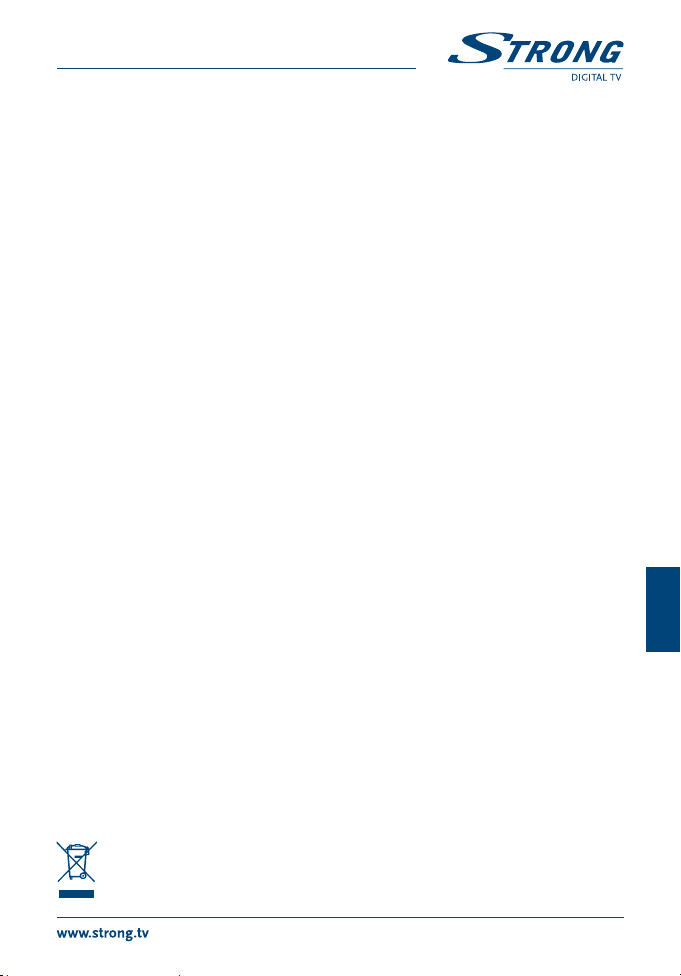
PART 6 • Español
Decodicación & Salida de Video: PAL
Radio de aspecto: 4:3 Letterbox, 4:3 Pan & Scan, 16:9
Decodicador de Audio
Soporte de audio: AAC/AC3/PCM/E-AC3
Frecuencia de muestro: 32, 44.1, 48 KHz
Modo de audio: Stereo, Mono
Sintonizador
Modelo: DVB-T, Sintonizador UHF & VHF
Rango de frecuencia de entrada: 174 – 230 MH z (VHF) y 470 - 858 MHz (UHF)
Nivel de señal de entrada: -78 ~-20 dBm
Rango de frecuencia loop through: 47 - 862 MHz
Multimedia
Grabación e reproducción video: MPEG-1 e MPEG-2 codicada (mpg), DVR, MPEG-4 H.264
Reproducción de audio: MP3 y WMA
Ver imágenes: JPEG
Memoria y Sistema
Memoria ash: 32 MBit
Memoria de sistema: 512 MBit
Conectores
ANT IN - IEC hembra
TO TV – IEC macho
TV SCART (RGB, CVBS)
Puerto USB (Tipo A)
Salida de audio (L/R)
S / PDIF (coax.)
HDMI
Entrada del sensor de infrarrojos
DC IN 12 V/1 A
Datos Generales
Adaptador de corriente: 100~240V AC in, 50/60Hz, DC out 12V/1A
Consumo de energía: tip. 3,8 W, máx. 7 W
Consumo de energía en modo de standby:
0,36 W
Temperatura en funcionamiento: 0~ +40° C
Temperatura en almacenamiento: -30~ +80° C
Rango de humedad en funcionamiento:
10~85%, RH, sin condensación
Tamaño (Ancho x Profundidad x Altura) en mm:
138 x 70 x 20
Peso: 96 g
14.0 EDICIONES AMBIENTALES
Tratamiento de los dispositivos eléctricos o electrónicos al nal de su vida útil (aplicable en todos los países
de la Unión Europea y aquellos con sistemas de recogida diferenciada)
Este símbolo en el producto o en su embalaje indica que el producto no debe ser considerado como
normal residuo domésticos, y que debe entregarse al punto de recogida apropiado para el reciclaje de
aparatos eléctricos y electrónicos.
Español
15

PART 6 • Español
Al garantizar que este producto es desechado correctamente, usted ayudará a evitar posibles
consecuencias adversas para el medio ambiente y la salud humana que al contrario podrían ser
causadas por un inadecuado escurrimiento de los residuos.
El reciclaje de materiales ayuda a conservar los recursos naturales. Para obtener información más detallada sobre
el reciclaje de este producto, póngase en contacto con el Ayuntamiento, con su ser vicio local de recogida de
residuos o con la tienda donde adquirió el producto.
16
